如何在不損失品質的情況下備份 iPhone 上的音樂
音樂在我們如何使用 iPhone 的過程中扮演著重要的角色。無論您是從 iTunes 購買歌曲、訂閱 Apple Music 還是儲存個人 MP3 文件,您的播放清單和曲目都承載著您數小時的聆聽和回憶。但是,如果您遺失了裝置、恢復了原廠設定或升級到新 iPhone,會發生什麼事?如果沒有妥善的備份,您就有可能失去您喜愛的音樂。
好消息是有幾種方法可以 在 iPhone 上備份音樂在本文中,我們將探討不同的方法——使用 iCloud、iTunes/Finder、串流媒體服務和第三方工具來備份 iPhone 音樂並確保您的音樂庫安全且易於存取。
頁面內容:
第 1 部分:在 iPhone 上備份音樂的最佳方式
在 iPhone 上備份音樂的最佳方法是什麼?最好是快速且穩定的。 Apeaksoft iOS數據備份和還原 應該是您的最佳選擇。它可以快速掃描您 iPhone 上的所有音樂和歌曲,並快速備份,而且穩定性極佳。您可以輕鬆存取 iPhone 音樂備份文件,且不會損失任何音質。
在 iPhone 上備份音樂的最佳方法
- 將您的 iPhone 連接到電腦以備份您的 iPhone 音樂。
- 快速掃描您的裝置以備份所有音樂和 iTunes 歌曲。
- 保持您的 iPhone 音樂備份品質良好且安全。
- 支援最新的iOS版本和iPhone型號。

步驟二 下載、安裝和啟動 Apeaksoft iOS數據備份和還原。將 iPhone 連接到電腦。然後,選擇 iOS數據備份 工具。

步驟二 由於您想在 iPhone 上備份音樂,因此您應該選擇 App Audios。 然後,單擊 下一頁 按鈕繼續。

步驟二 此程式會自動備份您 iPhone 上的音樂。您只需等待備份過程完成即可。備份過程很快就會結束,您可以輕鬆查看 iPhone 上的音樂備份。

第 2 部分:使用 iCloud 在 iPhone 上備份音樂
在 iPhone 上備份音樂最簡單的方法之一是使用 iCloud 音樂庫(也稱為 iCloud 與 Apple Music 同步)。如果您訂閱了 Apple Music 或 iTunes Match,也可以將整個音樂庫備份到雲端。查看如何使用 iCloud 備份 iPhone 上的音樂。
步驟二 打開 設定 iPhone 上的應用程式。向下捲動並點擊 音樂.
步驟二 在這裡,你應該確保 同步庫 iCloud的音樂庫 在舊版本中)已開啟。
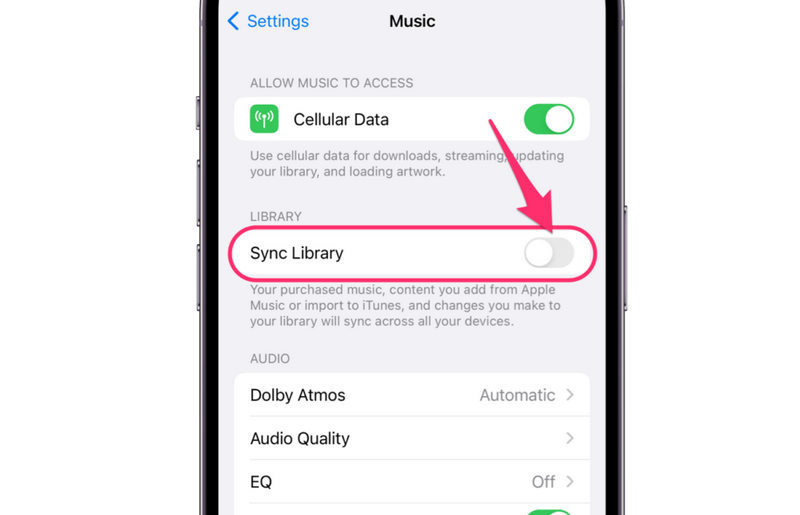
啟動後,iCloud 將備份您 iPhone 上的音樂,並且所有歌曲和播放清單都會在使用相同 Apple ID 登入的裝置之間同步。這意味著您可以在 iPhone、iPad、Mac 甚至 Windows 上的 iTunes 上存取您的音樂庫。
第 3 部分:使用 iTunes 或 Finder 在 iPhone 上備份音樂
iTunes 或 Finder 始終是可靠的方法 備份你的iPhone。檢查如何使用 Windows 上的 iTunes 或 Mac 上的 Finder 備份 iPhone 上的音樂。
步驟二 使用 USB 連接線將 iPhone 連接到電腦。打開 發現者 (Mac)或 iTunes (Windows)在您的電腦上。
步驟二 從左上方邊欄選擇你的 iPhone。然後,在 備份 部分,您應該點擊 立即備份 按鈕來備份 iPhone 上的音樂。
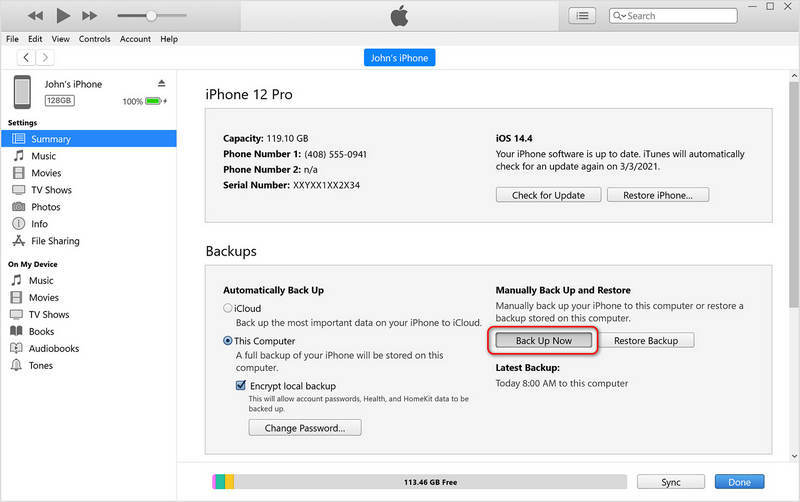
請注意: 您也可以設定 iTunes 備份密碼 用於 iPhone 音樂備份。然而,iTunes 或 Finder 會備份整個 iPhone,所以這有點浪費時間。如果你想在不使用 iTunes 或 iCloud 的情況下備份音樂,你仍然可以使用 Apeaksoft iOS數據備份和還原.
第4部分:從iTunes Store備份購買的音樂
如果您從 iTunes Store 購買了歌曲,則無需擔心如何在 iPhone 上備份音樂。您可以直接在任何能夠使用您的 Apple ID 存取 iTunes Store 的裝置上存取或下載它們。
步驟二 未結案工單 iTunes商店 在您的設備上。 點擊 更多 按鈕,然後 訂購看板,然後 音樂 按鈕。
步驟二 選擇 不在這款iPhone上。然後,您可以點擊 下載 按鈕下載您購買的音樂。
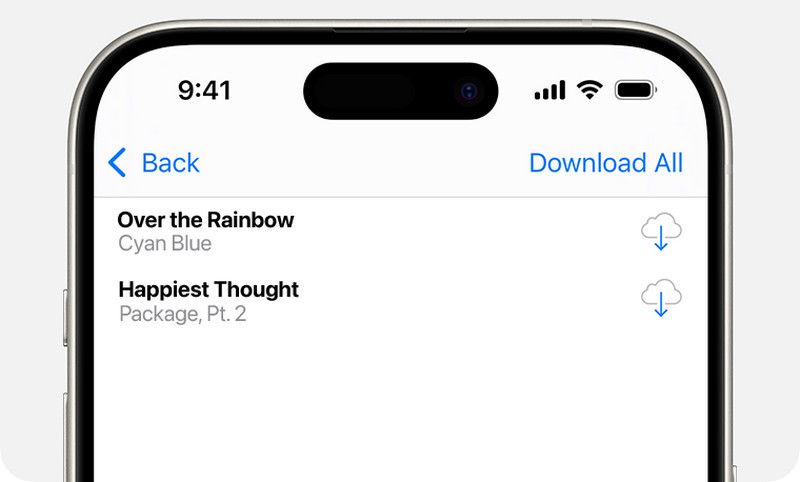
結語
如何備份我的 iPhone 上的音樂您可以使用 iCloud 或 iTunes 備份 iOS 裝置上的音樂檔案。如果您已從 iTunes Store 購買歌曲,可以直接再次下載。如果您在使用 iCloud 時遇到網路問題,或者不想使用 iTunes 備份整個 iPhone,您可以使用 Apeaksoft iOS數據備份和還原有了它,您可以選擇所需的檔案類型在您的 iOS 裝置上備份,而無需網路連線。
相關文章
iPhone 筆記中有重要訊息,最好進行備份。這篇文章將教你如何備份iPhone筆記,選擇最適合你的!
要備份 iPhone 照片,您可以按照我們的特定教學使用 iCloud 照片、iTunes、Windows 照片和其他方法。
您可以學習有效的方法將 iPhone 上的簡訊備份到 iCloud 或電腦以保護您的資訊。
要開始備份到 iCloud,您可以從這篇文章中了解如何自動或手動將您的 iPhone 備份到 iCloud。

